使用“对象链接和嵌入(OLE)”技术可以创建多媒体和多维文档,这些文档融合了多种程序中的组件,而不仅仅是Office应用程序。例如,单个文档可能包含Word2007中的文字,以及Excel2007中的数据和图表,还有一些来自其他程序的声音或视频剪辑。 对象可以看做是来自某一特定程序的信息单元。例如,Word中的选定文本就可以被认为是Excel或某个别的程序的对象,或者在某一适当情况下也可能是Word本身的对象。Word表格或创建的艺术字都可当作对象,还有Word公式,甚至整个Word文档。Excel工作表的全部或部分也是对象,还包括来自Adobe的PDF文件、来自音乐程序的所有或部分MIDI文件、来自媒体播放器的MP3等等。 每种对象都有与之关联的“所有者”或“客户端”程序。该程序用来创建、编辑对象,或按对象原来的形式显示它。要查看可以成为Word文档一部分的对象列表,可以在Word窗口的工具栏中依次单击“插入”→“对象”→“对象”菜单命令,打开“对象”对话框。在“对象类型”列表中可以查看Word支持的对象类型,如图2008070519所示。
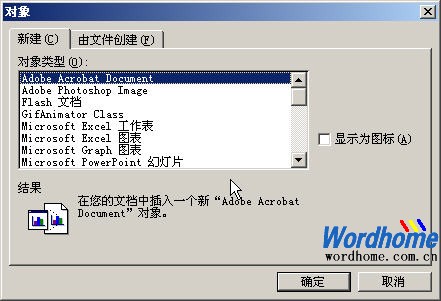 图2008070519 “对象”对话框
Word2007在“对象”对话框中显示“新建”选项卡。看到的对象类型列表完全取决于计算机上安装的程序。安装的程序越多,Word将显示的与OLE兼容的对象列表就越长。其中很多可能不认识,甚至也不知道它们来自哪里。以这种方式创建新对象和探索可用选项能发现更多有关讨论对象的信息。
图2008070519 “对象”对话框
Word2007在“对象”对话框中显示“新建”选项卡。看到的对象类型列表完全取决于计算机上安装的程序。安装的程序越多,Word将显示的与OLE兼容的对象列表就越长。其中很多可能不认识,甚至也不知道它们来自哪里。以这种方式创建新对象和探索可用选项能发现更多有关讨论对象的信息。
【在Word中使用对象】相关文章:
★ 怎样在Word2003文档窗口中正确使用Office助手
